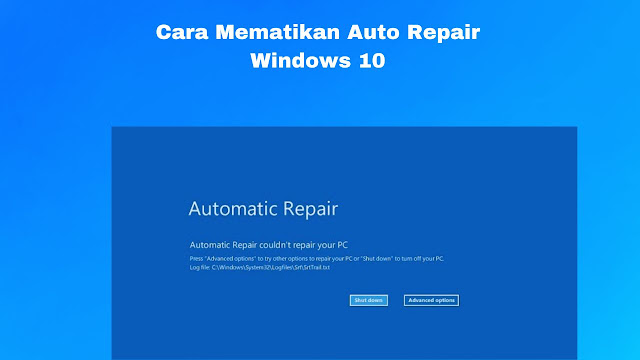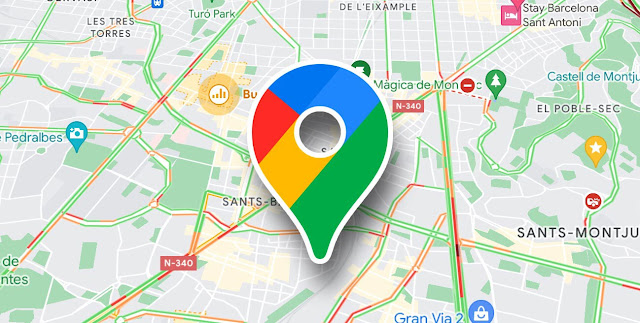Setelah membuat akun di Discord, pengguna dapat melihat dengan antarmuka default, yang menyisakan banyak ruang untuk personalisasi. Jadi Anda dapat menyesuaikan tema Discord agar terlihat jazz di ponsel Anda di desktop.
Saat mengubah tema Discord Anda, Anda dapat memilih di antara tiga tema; Terang, Gelap, dan Sinkronkan dengan tema komputer Anda. Anda juga dapat mengubah tema di desktop dan perangkat seluler. Inilah cara kerjanya.
Cara Mengubah Tema Discord Di PC
Dengan Discord yang berkembang dari game PC, sebagian besar pengguna terutama menggunakan aplikasi di PC mereka karena nyaman saat bermain game dan mengobrol dengan pemain lain. Periksa langkah-langkah di bawah ini untuk mempelajari cara mengubah tema Discord Anda di PC.
Langkah 1: Klik tombol Start, ketik Discord dan tekan Enter untuk meluncurkan Discord di PC Anda.
Langkah 2: Klik User Settings (ikon roda gigi) di sudut kiri bawah.
Langkah 3: Di jendela baru, gulir daftar di sebelah kiri ke App Settings.
Langkah 4: Klik Appearance.
Langkah 5: Buka Tema dan pilih Dark, Light, atau Sync with the computer.
Saat Anda memilih opsi ‘Sinkronkan dengan komputer’, itu tetap atau berubah berdasarkan tema dan penyesuaian yang Anda buat di PC Windows atau Mac Anda.
Langkah 6: Tekan Esc pada keyboard Anda atau halaman Pengaturan untuk kembali ke layar utama Discord dan menerapkan perubahan.
Mengubah Tema Discord Di iPhone
Anda juga dapat mengubah tema Discord di iPhone Anda. Namun, tidak seperti di PC di mana pengguna dapat memilih untuk menggunakan aplikasi pihak ketiga untuk berbagai tema, hal yang sama tidak tersedia di ponsel. Langkah-langkah di bawah ini akan memandu Anda tentang cara mengubah tema di Discord untuk iPhone.
Langkah 1: Luncurkan aplikasi Discord di iPhone Anda.
Langkah 2: Buka bagian bawah halaman aplikasi dan ketuk gambar profil Anda di sudut kanan bawah layar.
Langkah 3: Gulir daftar opsi hingga Anda melihat App Settings.
Langkah 4: Klik pada tombol Appearance.
Langkah 5: Pilih salah satu tema di halaman tampilan. Pilihan Anda termasuk Light, Dark dan Automatic (follows system settings). Pilihan Anda diterapkan secara instan dan Anda dapat keluar dan kembali ke beranda.
Memilih tema Otomatis (mengikuti pengaturan sistem) menyinkronkan tema Discord Anda dengan pengaturan perangkat seluler Anda.
Jika Anda ingin mempertahankan tampilan aplikasi Discord yang sama di PC dan ponsel Anda, aktifkan opsi Sinkronkan di seluruh klien.
Mengubah Tema Discord Di Android
Seperti halnya iPhone, menggunakan aplikasi pihak ketiga untuk berbagai opsi tema di Android bukanlah suatu pilihan. Berikut cara mengubah Discord Anda untuk perangkat Android:
Langkah 1: Luncurkan Discord dari layar beranda Android Anda.
Langkah 2: Buka bagian bawah halaman aplikasi dan ketuk gambar profil Anda untuk melihat pengaturan Anda.
Langkah 3: Gulir daftar opsi hingga Anda melihat Pengaturan Aplikasi.
Langkah 4: Klik pada tombol Appearance.
Langkah 5: Pilih salah satu tema di halaman tampilan. Pilihan Anda termasuk Light dan Dark Pilihan Anda diterapkan secara instan dan Anda dapat keluar dan kembali ke beranda.
Sementara Discord menawarkan opsi terbatas dalam hal tema untuk akun pengguna, ada aplikasi pihak ketiga yang menyediakan opsi yang lebih menarik. Salah satu aplikasi pihak ketiga yang populer untuk memodifikasi tema Discord adalah BetterDiscord. Namun, menggunakan aplikasi pihak ketiga untuk mengubah tema Discord Anda dibatasi hanya untuk PC.